
Vsebina
- 10. Nastavite stran za prijavo
- Kaj je
- Kako narediti
- 9. Organizirajte mape
- Kaj je
- Kako narediti
- 8. Skrij igre iz knjižnice
- Kako narediti
- 7. V knjižnico dodajte programe, ki niso Steam
- Kaj je
- Kako narediti
- 6. Namestite ali izbrišite igre v razsutem stanju
- Kaj je
- Kako narediti
- 5. Izboljšajte kakovost posnetkov zaslona
- Kaj je
- Kako narediti
- 4. Backup igre lokalno
- Kaj je
- Kako narediti
- 3. Dodajte vzdevke prijateljem
- Kaj je
- 2. Družinski pogled (starševski nadzor)
- Kaj je
- Kako narediti
- 1. Souporaba družinske knjižnice
- Kaj je
- Kako narediti
Para je del labirinta, ko gre za njegove značilnosti. Nekatere, kot je stran z igrami, so na jasnem pogledu. To je dobro, ker so igre glavna atrakcija Steama.
Po drugi strani pa obstaja nekaj resnično koristnih funkcij, ki so zakopane v menijih. Govorili bomo o nekaterih.
10. Nastavite stran za prijavo
Kaj je
Privzeto se Steam zažene na stran Store. Čeprav je to odličen način, da Valve pokaže najnovejše prodaje, ni priročno, če želite iti naravnost v knjižnico iger ali preveriti dejavnost prijateljev.
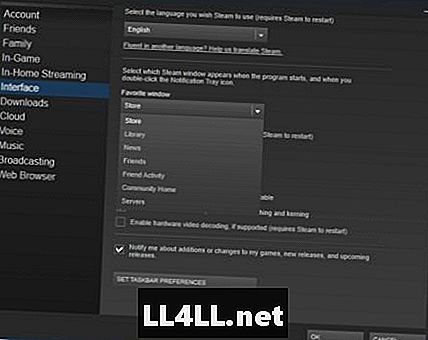
Kako narediti
- Pojdite v Steam> Settings
- Kliknite »vmesnik«
- Kliknite na zavihek "Priljubljeno okno"
Čeprav je to v teoriji kul funkcija, so nastavitve omejene. Vpis lahko na primer nastavite v glavno knjižnico, vendar ga ne morete nastaviti za filtriranje neinstaliranih iger. Še vedno boste morali to narediti ročno.
9. Organizirajte mape
Kaj je
Verjetno imate samo eno kategorijo za vaše igre. Piše "igre" in ima celotno knjižnico po abecednem vrstnem redu. Vendar pa obstaja način za organiziranje vaše knjižnice Steam v različne mape, ki jih lahko odprete in zaprete po želji.
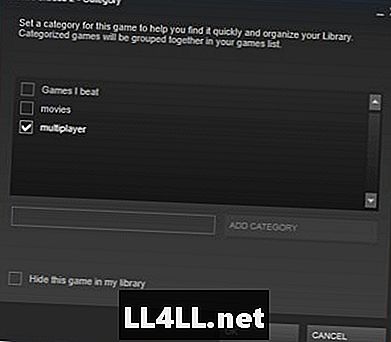
Kako narediti
- Z desno miškino tipko kliknite igro v knjižnici
- Kliknite »Nastavi kategorije ...«
- Vnesite ime kategorije (npr. Več igralcev), kliknite »dodaj kategorijo«
- Označite želeno kategorijo in kliknite V redu
To je odličen način za organiziranje knjižnice Steam. Edini problem je, da moraš skozi igro po igri. Vso srečo!
8. Skrij igre iz knjižnice
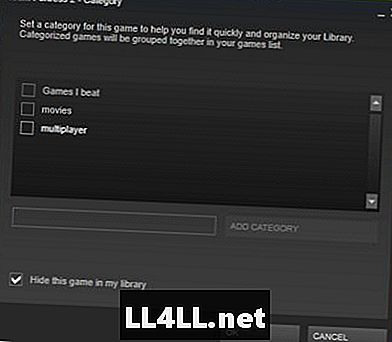
Kako narediti
- Z desno miškino tipko kliknite igro v knjižnici
- Kliknite »Nastavi kategorije ...«
- Označite možnost »Skrij to igro v moji knjižnici« in pritisnite OK
To bo naredilo igro popolnoma nevidno in bo vašo knjižnico ohranilo v velikem neredu. Toda kako obrniti proces? Odgovor je gumb "IGRE" (da, to je gumb!) Tik ob iskalni vrstici.
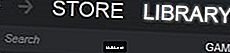
- V spustnem meniju kliknite gumb »GAMES«
- Kliknite na "skrito" na dnu seznama, da si ogledate skrite igre
- Z desno tipko miške kliknite želeno igro v knjižnici
- Kliknite »Nastavi kategorije ...«
- Odznačite polje »Skrij to igro iz moje knjižnice« in pritisnite OK
Če nimate skritih iger, bo "skrita" možnost dejansko skriti. Zakaj? Nevem. Vprašajte Valve.
7. V knjižnico dodajte programe, ki niso Steam
Kaj je
Ime v meniju je nekoliko zavajajoče. To v bistvu omogoča, da Steam zažene kateri koli program, igro ali ne.
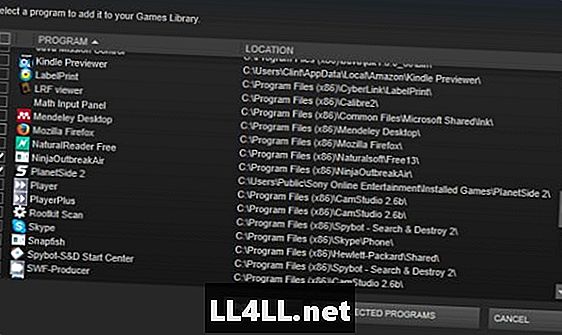
Kako narediti
- Pojdite v Igre> Dodaj igro, ki ni parni, v mojo knjižnico ...
- Označite programe, ki jih želite dodati, ali kliknite »brskaj«, če želite ročno najti datoteke
Zdaj lahko uporabite Steam za vaše središče za vse na enem mestu. Ne pozabite dodati novih kategorij in organizirati knjižnico.
6. Namestite ali izbrišite igre v razsutem stanju
Kaj je
Svoje namestitve lahko postavite v čakalno vrsto in hkrati izbrišete več iger.
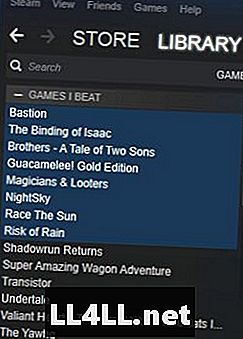
Kako narediti
- Pritisnite premik in levi klik ali ctrl in levi klik, da izberete več iger
- Z desno tipko miške kliknite in pritisnite »Namesti« ali »Izbriši lokalno vsebino«.
To je le enostaven način za prihranek časa. Upoštevajte, da vam ni treba izbrati iger, ki so v vrsti, kot je prikazana zgoraj. S klikom na tipko ctrl lahko izberete, katere igre želite označiti.
5. Izboljšajte kakovost posnetkov zaslona
Kaj je
Vaši posnetki zaslona so privzeto nizki. To je pogosto najboljša možnost, saj večina spletnih mest dovoljuje le nalaganje stisnjenih datotek. Če pa želite večjo fotografijo, ki je težka in jasna, je to mogoče storiti brez obračanja na programsko opremo tretjih oseb.
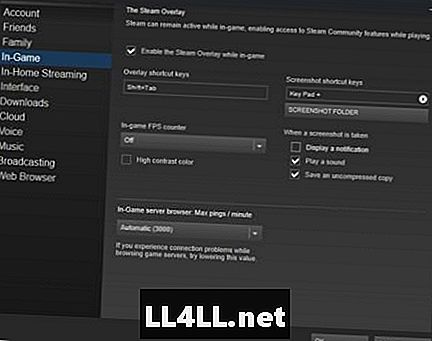
Kako narediti
- Pojdite v nastavitve Steam>
- Kliknite »v igri«
- Označite polje "shranite nestisnjeno kopijo"
Snemanje visoko kakovostnih posnetkov je enostavno. Ne pozabite nastaviti mape posnetkov zaslona, če tega še niste storili.
4. Backup igre lokalno
Kaj je
Varnostno kopiranje iger na lokalni ravni je velik varnostni ukrep, še posebej, če ste kupili nov računalnik ali ste samo zaskrbljeni, da se bo nekaj zgodilo z vašo knjižnico iger. Te datoteke lahko varnostno kopirate ročno ali pa jih naredite prek Steama.
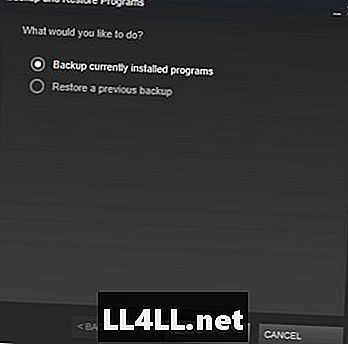
Kako narediti
- Pojdite v Steam> igre za varnostno kopiranje in obnovitev ...
- Sledite navodilom, izberete igro (-e) in lokacijo varnostne kopije datoteke, medtem ko večkrat kliknete "Naprej"
Če želite izdelati varnostno kopijo datotek, je to način, kako se lahko zgodi. To je pravzaprav eden lažjih in bolj vidnih procesov na seznamu.
3. Dodajte vzdevke prijateljem
Kaj je
Prijateljem je težko slediti, še posebej, če jih imate veliko. Dajte jim vzdevke, da boste vedeli, kdo je kdo.
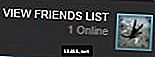
- V spodnjem desnem kotu kliknite »ogled seznama prijateljev«
- Z desno tipko miške kliknite ime prijatelja
- Kliknite »dodaj vzdevek«
- Vnesite vzdevek in kliknite V redu
Če imate prijatelja, ki stalno spreminja svoje ime, je to dobra lastnost. Tudi ko se privzeti ročaj spremeni, bo vzdevek ostal enak.
2. Družinski pogled (starševski nadzor)
Kaj je
To so starševski nadzor z drugačnim imenom. Vaši otroci se lahko igrajo na vašem računalniku, ne da bi morali skrbeti, da bodo igrali nasilne igre ali slučajno izbrisali shranjene datoteke.

Kako narediti
- Pojdite v Steam> Settings
- Kliknite »Družina«
- Kliknite gumb »upravljaj družinski pogled ...«
Ko dostopite do starševskega nadzora, boste pozvani, da nastavite, katere igre bo vaš otrok lahko dostopal, in številko PIN za odklepanje omejenih iger. Geslo bo poslano na vaš e-poštni naslov, da aktivirate družinski pogled. Vedeli boste, da je bila aktivirana, ko je slika čepov glave zelena. Ikona se bo pojavila v zgornjem desnem kotu okna Steam poleg ikone Prejeto.
1. Souporaba družinske knjižnice
Kaj je
Souporaba družinske knjižnice je funkcija svetega grala parne knjižnice. Eksponencialno lahko povečate količino iger, ki jih imate brezplačno, in sicer s skupno rabo knjižnice iger prijateljev ali družinskih članov.
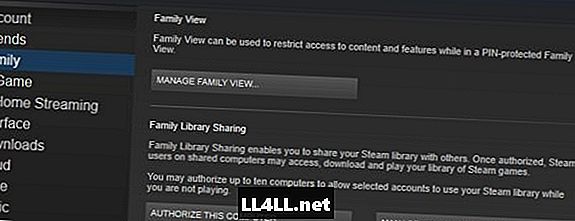
Kako narediti
- V svojem računalniku se prijavite v račun osebe, s katero želite deliti igre
- Pojdite v Steam> Settings
- Kliknite »Družina«
- Kliknite gumb "avtoriziraj ta računalnik"
To morate storiti z obema računoma. Steam omogoča skupno rabo iger s skupno desetimi računi na petih računalnikih. Ne pozabite, da se igre v skupni rabi lahko igrajo samo na enem računu hkrati.
To funkcijo uporabite samo z osebo, ki ji zaupate datoteke datotek. Shranjevanje datotek ostane konstantno pod oblakom, zato bo treba igro z eno datoteko (kot je Braid ali Undertale) prepisati, da se začne nova igra.
Medtem ko vse te funkcije omogočajo nekaj udobja ali prilagoditve, se malo navadijo. Uporabite jih pametno in se zabavajte!
Vir slike: Slika glave na naslovu support.steampowered.com